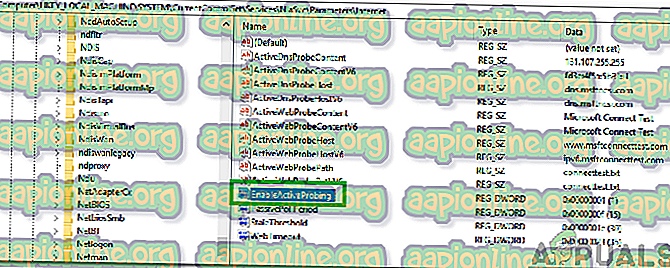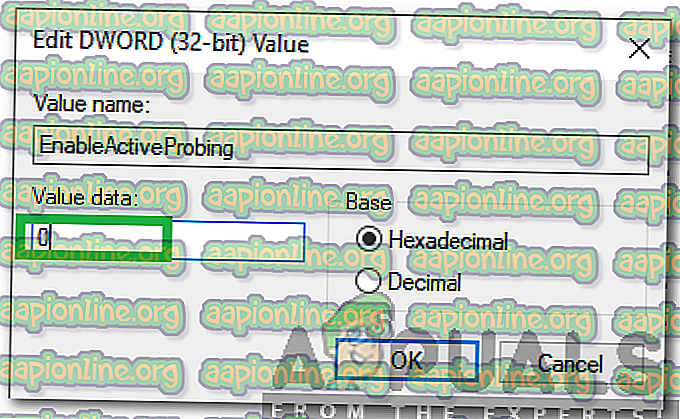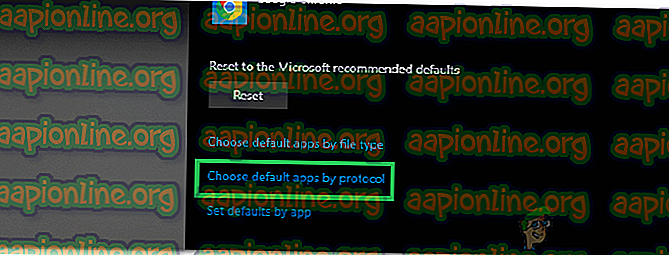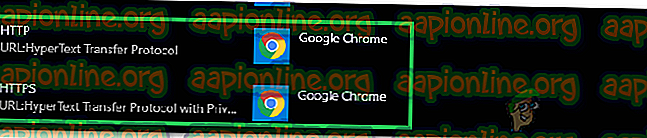Kako popraviti "msftconnecttest preusmeritev" Napaka v sistemu Windows 10
Windows 10 je najnovejši in največji operacijski sistem, ki ga je razvil Microsoft. Operacijski sistem ima številne izboljšave delovanja in varnejšo arhitekturo. Vendar pa je pred kratkim prišlo veliko poročil, v katerih se uporabniki ne morejo povezati z internetom in preusmerijo „ msftconnecttest.com/ . Aplikacije ni mogoče najti “Med poskusom je prišlo do napake.

Obstaja funkcija NCSI (indikator statusa omrežne povezljivosti), ki je odgovorna za določitev najboljšega omrežja za aplikacijo in preusmeritev v določeno omrežje. Vendar ga v tem primeru preusmeri na dva URI, povezana z MSN, ki vrneta statično stran, ki kaže na vzpostavljeno povezavo. V tem članku bomo razpravljali o nekaterih vzrokih za to napako in zagotovili izvedljive rešitve za odpravo težave.
Kaj povzroča napako "msftconnecttest preusmeritev" v sistemu Windows 10?
Po prejemu številnih poročil več uporabnikov smo se odločili raziskati težavo in zasnovali niz rešitev, ki so težavo v celoti odpravile. Prav tako smo preučili razloge, zaradi katerih se sproži ta napaka, in jih našteli spodaj:
- Preizkus povezave: Vsakič, ko se aplikacija poveže z internetom prek Windows, izvede preizkus povezave, da nakaže najboljše omrežje, ki ga je mogoče uporabiti. Ta preskus včasih ne uspe in prepreči, da bi se povezava v celoti vzpostavila.
- Konfiguracija HTTP / HTTPS: V nekaterih primerih privzeta aplikacija za protokol HTTP / HTTPS ni bila izbrana, zaradi česar se sproži ta napaka. Pomembno je, da je za te posebne protokole izbran privzeti brskalnik.
Zdaj, ko imate osnovno predstavo o naravi problema, bomo nadaljevali z rešitvami. Prepričajte se, da jih izvajate v posebnem vrstnem redu, v katerem so predstavljeni, da se izognete konfliktom.
1. rešitev: Onemogočanje preizkusa povezave
Če je računalnik konfiguriran za izvajanje preizkusa povezave vsakič, ko aplikacija poskuša vzpostaviti povezavo, se lahko ta napaka sproži. Zato bomo v tem koraku v celoti onemogočili test povezave. Za to:
- Pritisnite » Windows « + » R «, da odprete poziv »Run«.
- Vnesite " regedit " in pritisnite " Enter ".

- Pojdite na naslednji naslov
HKEY_LOCAL_MACHINE \ SYSTEM \ CurrentControlSet \ Services \ NlaSvc \ Parametri \ Internet
- V desnem podoknu dvokliknite vnos » EnableActiveProbing «.
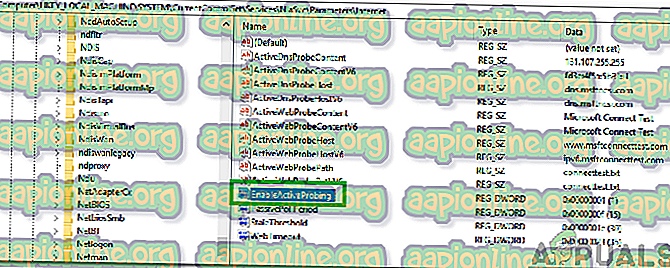
- V možnosti " Podatki o vrednosti " vnesite " 0 " in kliknite " V redu ".
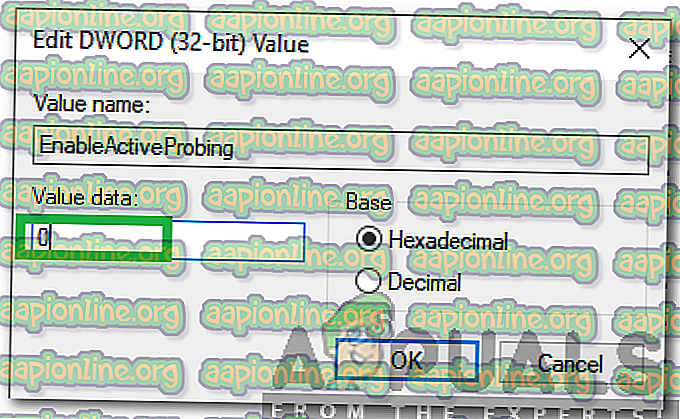
- Zaprite register in preverite, ali se težava še vedno pojavlja.
2. rešitev: Spreminjanje konfiguracije HTTP / HTTP
V nekaterih primerih se napaka sproži, če za protokol HTTP / HTTPS ni bil izbran privzeti brskalnik. Zato bomo v tem koraku za te protokole izbrali privzeti brskalnik. Da bi to naredili:
- Hkrati pritisnite tipke “ Windows ” + “ I ”, da odprete nastavitve.
- Kliknite možnost » Aplikacije « in v levem podoknu izberite » Privzete aplikacije «.

- Kliknite možnost » Izberi privzete aplikacije po protokolu «.
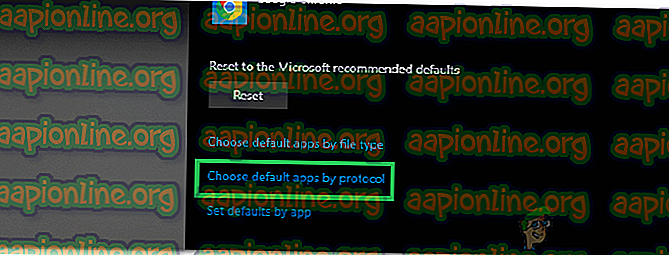
- Pomaknite se navzdol in kliknite možnost » Izberi privzeto « za » HTTP «.
- S seznama izberite svoj brskalnik .
- Kliknite možnost »Izberi privzeti brskalnik « za » HTTPS « in s seznama izberite brskalnik.
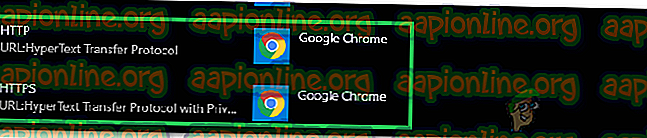
- Zaprite okno in znova zaženite računalnik.
- Po ponovnem zagonu preverite, ali se težava še naprej pojavlja.